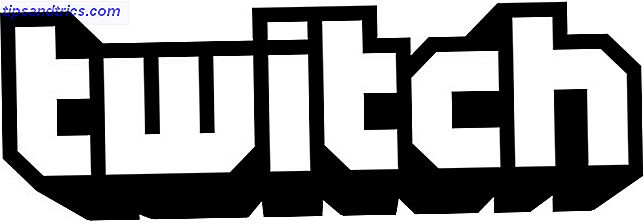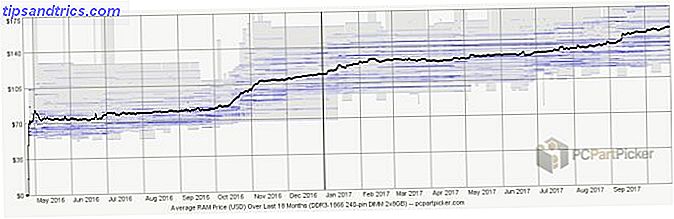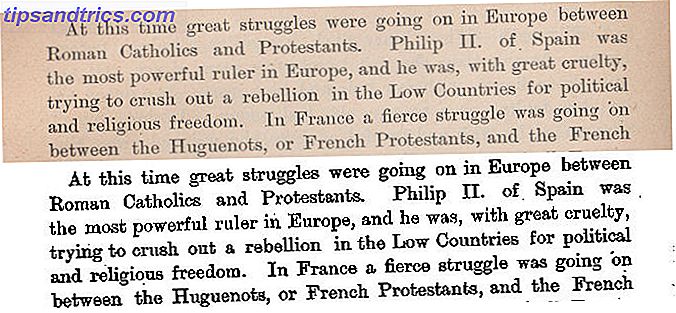Προσαρμόστε τη νέα επιφάνεια εργασίας του Ubuntu, όλα από μια εύχρηστη διασύνδεση. Η Confity σάς επιτρέπει να ενεργοποιήσετε ξανά το δίσκο του Ubuntu, να αλλάξετε το μέγεθος ή να αποκρύψετε την αποβάθρα του Ubuntu και να αφαιρέσετε το χρωματικό σχέδιο Fisher-Price.
Προσαρμόστε τη νέα επιφάνεια εργασίας του Ubuntu, όλα από μια εύχρηστη διασύνδεση. Η Confity σάς επιτρέπει να ενεργοποιήσετε ξανά το δίσκο του Ubuntu, να αλλάξετε το μέγεθος ή να αποκρύψετε την αποβάθρα του Ubuntu και να αφαιρέσετε το χρωματικό σχέδιο Fisher-Price.
Κάλεσα το Ubuntu 11.04 ένα μεγάλο βήμα για Linux, Ubuntu 11.04 Unity - Ένα μεγάλο άλμα προς τα εμπρός για το Linux Ubuntu 11.04 Unity - Ένα μεγάλο άλμα προς τα εμπρός για το Linux Είναι εδώ. Η νεότερη έκδοση του Ubuntu αθλείται μια εντελώς νέα διεπαφή χρήστη: Ενότητα. Περιλαμβάνει επίσης ένα πολύ βελτιωμένο Κέντρο λογισμικού, παράλληλα με τις συνήθεις ενημερώσεις για τα χιλιάδες δωρεάν προγράμματα που προσφέρει το Ubuntu. Το Canonical αποφάσισε ... Διαβάστε περισσότερα, αλλά δεν συμφωνούν όλοι. Η διεπαφή Unity του Ubuntu είναι ολοκαίνουργια και η αντίδραση σε αυτό έχει αναμιχθεί. Αγαπήστε το ή το μίσος, ωστόσο, οι περισσότεροι άνθρωποι συμφωνούν ότι θα μπορούσε να είναι πολύ πιο εύκολο να προσαρμόσετε.
Είναι κατανοητό ότι κάθε στοιχείο της Ενότητας δεν μπορεί ακόμα να ρυθμιστεί. το σύστημα είναι ολοκαίνουργιο και οι προγραμματιστές επικεντρώνονταν περισσότερο στη σταθερότητα από την προσθήκη επιλογών. Η σύγχυση, παρά το ανόητο όνομά της, επιτρέπει στον μέσο χρήστη να αλλάζει γρήγορα τις ρυθμίσεις, ωστόσο αξίζει να το δούμε.
Δίσκος συστήματος
Η πρώτη επιλογή που παρατηρήσατε: Ενεργοποιήστε ξανά πλήρως το δίσκο του συστήματος. Το Ubuntu προσπαθεί να εξαλείψει τα πολλά ασυμβίβαστα εικονίδια στο δίσκο που συγκεντρώθηκαν κατά τη διάρκεια των ετών, αλλά μπορεί να μην είστε έτοιμοι για τη μετάβαση σε δείκτες.
Ευτυχώς για εσάς, η Confity σάς δίνει τη δυνατότητα να ενεργοποιήσετε πλήρως το δίσκο συστήματος.
Προωθητής
Υπάρχουν αρκετές επιλογές στο Confity που σχετίζονται με την αποβάθρα Unity:

Ένα προφανές πλεονέκτημα είναι η δυνατότητα να αναδιαμορφώσετε τα εικονίδια των αποβάθρων, πράγμα που μπορεί πραγματικά να κάνει τη δεξαμενή μεγαλύτερη ή μικρότερη συνολικά. Μπορείτε επίσης να απενεργοποιήσετε ή να αλλάξετε τις κινούμενες εικόνες εικονιδίων, κάτι που κάποιοι θα εκτιμήσουν.
Το αγαπημένο μου τσίμπημα, όμως, είναι η δυνατότητα να απενεργοποιήσετε το "Backlight". Δεν είστε σίγουροι τι σημαίνει αυτό; Οτι έχει νόημα; δεν είναι προφανές. Σημαίνει, έτσι ξέρετε, να απενεργοποιείτε τα μπλοκ που βλέπετε. Απενεργοποιήστε το και τα χρώματα έχουν εξαφανιστεί. Μια βελτίωση, νομίζω.
Πίνακας
Μπορείτε να κάνετε το πάνελ διαφανές, αν θέλετε. Το έκανα, και μου αρέσει το βλέμμα, αλλά αυτό είναι σίγουρα πιο έξυπνο από χρήσιμο.
Βελτιώσεις
Θα παρατηρήσετε ένα αρκετά μεγάλο τμήμα για τσιμπήματα:

Τι είναι αυτά τα τσιμπήματα; Βασικά, μπορείτε να προσθέσετε στοιχεία στο δεξί κλικ μενού των διαφόρων πραγμάτων στο δίσκο του συστήματός σας. Για παράδειγμα, μπορείτε να προσθέσετε στοιχεία ελέγχου αναπαραγωγής στο εικονίδιο του Banshee:

Συντομεύσεις πληκτρολογίου
Μπορείτε να αλλάξετε τις τρεις κύριες συντομεύσεις πληκτρολογίου της Unity, αν θέλετε. Ορισμένοι μπορεί να μην αρέσει το κουμπί "σούπερ" να είναι τόσο προεξέχον, οπότε αλλάξτε μακριά. Εάν δεν μπορείτε να μάθετε άλλες συντομεύσεις πληκτρολογίου.
Εγκατάσταση
Είστε έτοιμοι να χρησιμοποιήσετε το Confity; Εγκαθιστώντας τυχαία χάλια που βρίσκετε σε απευθείας σύνδεση δεν είναι ποτέ μια καλή ιδέα? είναι πάντα καλύτερο να εγκαταστήσετε τα στοιχεία απευθείας από τα αποθετήρια. Δυστυχώς, το Confity δεν μπορεί να εγκατασταθεί από οποιοδήποτε repo. Μπορεί όμως να βρεθεί στο SourceForge. Προχωρήστε στη σελίδα SourceForge του Confity και θα βρείτε μερικές λήψεις. Ο πηγαίος κώδικας υπάρχει, αλλά πιθανότατα θα βρείτε το αρχείο .deb πιο εύκολο στην εγκατάσταση, γι 'αυτό κατεβάστε αυτό. Όταν προσπαθείτε να εγκαταστήσετε το αρχείο .deb, θα δείτε μια προειδοποίηση. Θυμηθείτε: εγκαθιστάτε αυτό το πρόγραμμα με δική σας ευθύνη. Δεν είχα προβλήματα, αλλά ίσως.
συμπέρασμα
Είχα τη διασκέδαση αλλάζοντας τη διαμόρφωσή μου, και κατέληξα με αυτό:

Μειώσαμε τα εικονίδια εκτόξευσης, απενεργοποιούσαμε τον οπίσθιο φωτισμό του εκτοξευτή και καθιστούσαμε τον πίνακα διαφανή. Νομίζω ότι είναι μια βελτίωση σε σχέση με την προεπιλογή, αλλά και πάλι είμαι αυτός που έκανε τα τσιμπήματα. Αυτό είναι το καλύτερο μέρος του λογισμικού αυτού του είδους. μπορείτε να κάνετε τα πράγματα που αγαπάτε ακόμα καλύτερα.
Τι αλλαγές κάνατε; Μοιραστείτε τα με τα παρακάτω σχόλια.